Création ou modification d’objectifs
Utilisez des objectifs pour suivre vos progrès dans la réalisation des revenus cibles ou d’autres objectifs fixés par votre organisation. Propagez les objectifs à l’aide d’objectifs parent et enfant.
Licences et rôles requis
| Type de condition requise | Vous devez disposer d’une |
|---|---|
| Licence | Dynamics 365 Sales Premium ou Dynamics 365 Sales Enterprise Pour plus d’informations : Tarification de Dynamics 365 Sales |
| Rôles de sécurité | Administrateur système Pour plus d’informations : Rôles de sécurité prédéfinis pour Sales |
Création d’un objectif
Utilisez les objectifs pour suivre vos progrès par rapport à la réalisation d’un revenu cible.
Assurez-vous de disposer du rôle de sécurité Administrateur système, Personnalisateur de système, Directeur commercial, Directeur de division, Vice-président du marketing ou Directeur général/Dirigeant d’entreprise, ou d’autorisations équivalentes.
Sélectionnez l’icône du plan du site
 , puis sélectionnez Opportunités.
, puis sélectionnez Opportunités.Dans la barre de commandes, cliquez sur Nouveau.
Renseignez vos informations. Servez-vous des info-bulles comme guide.
Nom. Tapez un nom qui décrit l’objectif.
Objectif parent. Si cet objectif est un objectif enfant d’un autre objectif, sélectionnez cet objectif en tant qu’objectif parent ici.
Mesure de l’objectif. Choisissez la manière dont l’objectif sera suivi en sélectionnant une mesure pour l’objectif.
Note
Si vous sélectionnez un objectif parent pour cet objectif, vous ne pouvez pas sélectionner de mesure d’objectif. Elle est fournie automatiquement par l’objectif parent.
Propriétaire de l’objectif. Sélectionnez l’utilisateur ou l’équipe responsable de la réalisation de l’objectif.

Sélectionnez Enregistrer.
Sous l’onglet Période, indiquez si la période de l’objectif est une période fiscale ou une période personnalisée.
Si le Type de période d’objectif est Période fiscale, sélectionnez une période fiscale et un exercice comptable pour lesquels l’objectif sera suivi.
Si le type de la Période d’objectif est Période personnalisée, sélectionnez une date dans les champs De et À pour définir une période personnalisée pendant laquelle l’objectif est suivi.
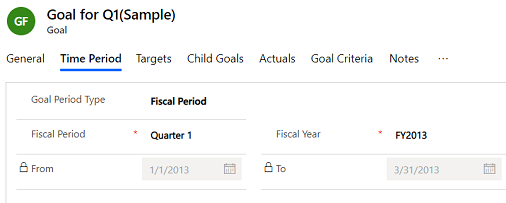
Note
Si cet objectif a un objectif parent, vous ne pouvez pas spécifier la période de temps de l’objectif. Elle est fournie automatiquement par l’objectif parent.
Sous l’onglet Cibles, spécifiez une valeur cible par rapport à laquelle les résultats du report de l’objectif sont mesurés. Le type cible est lié au Type de données du montant sélectionné pour la mesure choisie pour cet objectif. L’un des champs suivants s’affichera :
Cible (Décimal). Obligatoire. Ce champ est disponible si l’objectif Type de mesure est Montant et que le Type de données du montant est Décimal.
Cible (Monétaire). Obligatoire. Ce champ est disponible si l’objectif Type de mesure est Montant et que le type de Données du montant est Monétaire.
Cible (Entier). Obligatoire. Ce champ est disponible si l’objectif Type de mesure est Montant et le Type de Données du montant est Entier, ou si l’objectif Type de mesure est Nombre.
Si l’option Suivre la cible ambitieuse est sélectionnée pour la mesure de l’objectif que vous utilisez, l’un des champs suivants s’affichera également :
Cible ambitieuse (Décimal). Obligatoire. Ce champ est disponible si l’objectif Type de mesure est Montant et que le Type de données du montant est Décimal.
Cible ambitieuse (Monétaire). Obligatoire. Ce champ est disponible si l’objectif Type de mesure est Montant et que le Type de données du montant est Monétaire.
Cible ambitieuse (Entier). Obligatoire. Ce champ est disponible si l’objectif Type de mesure est Montant et le Type de données du montant est Entier, ou si l’objectif Type de mesure est Nombre.
Pour ajouter un objectif existant en tant qu’objectif enfant de cet objectif, sous l’onglet Objectifs enfants, sélectionnez le bouton Ajouter un objectif existant.
L’onglet Chiffres réels affiche la valeur réelle atteinte par rapport à la cible depuis la dernière date de report :
Réel (Monétaire). Si la mesure de cet objectif utilise Monétaire comme Type de données du montant, ce champ affiche le montant du revenu atteint par rapport à l’objectif depuis la dernière date de report.
En cours (Monétaire). Si la mesure de cet objectif utilise Monétaire comme Type de données du montant, ce champ affiche le montant du revenu atteint par rapport à l’objectif depuis le dernier calcul des chiffres réels.
Pourcentage de réalisation. Si la mesure de l’objectif est Décimal ou Entier, ce champ affiche le pourcentage d’achèvement de l’objectif depuis la dernière date du report.
Date du dernier report. Ce champ affiche la dernière date et heure de calcul des chiffres réels.
Sous l’onglet Critères d’objectif, définissez les critères utilisez pour cet objectif. Ces critères seront utilisés pour le report des données réelles par rapport à l’objectif.
Reporter uniquement à partir des objectifs enfants. Pour limiter les données utilisées pour le report aux objectifs enfants, sélectionnez Oui. Pour autoriser l’utilisation d’autres données pour les reports, sélectionnez Non.
Enregistrement pour le report. Pour limiter les enregistrements à inclure dans le report à ceux détenus par le propriétaire de l’objectif, sélectionnez Détenu par le propriétaire de l’objectif. Pour autoriser l’utilisation de tous les enregistrements dans le report, sélectionnez Tous.
Sous l’onglet Remarques, entrez des remarques relatives à cet objectif.
Sélectionnez Enregistrer ou sur Enregistrer et fermer.
Vous ne trouvez pas les options dans votre application ?
Il existe trois possibilités :
- Vous n’avez pas la licence ou le rôle nécessaire. Consultez la section Exigences en matière de licence et de rôle en haut de cette page.
- Votre administrateur n’a pas activé la fonctionnalité.
- Votre organisation utilise une application personnalisée. Consultez votre administrateur pour connaître les étapes exactes. Les étapes décrites dans cet article sont spécifiques aux applications prêtes à l’emploi Centre des ventes ou Sales Professional.